Hallo mein neugieriger Freund! Sicherlich haben Sie darüber
nachgedacht , wie Sie alles
herumhacken können , ohne unnötige Aufmerksamkeit von
Sanitätern und anderen auf sich zu ziehen, wie Helden von Filmen zu sein, die Systeme nur von einem mobilen Gerät aus hacken, oder wie Sie Ihre Mobilität mit minimalem Funktionsverlust
steigern können? Ich habe gute Nachrichten für dich.
 Kali Linux NetHunter
Kali Linux NetHunter ist ein Offensive Security-Projekt. Derjenige, der die Kali Linux-Distribution entwickelt. Dies ist eine Reihe von Programmen und Dienstprogrammen von Kali, die auf Android ausgeführt werden können. Auf diese Weise können Sie Ihr Lieblingsgerät auf dem „grünen Roboter“ aus einem anderen Blickwinkel betrachten und sind immer, wenn Sie nicht vollständig bewaffnet sind, mit einem Ihnen vertrauten Satz von Hauptschlüsseln ausgestattet.
NetHunter ist keine vollständige Firmware für Geräte, sondern ein Software-Add-On. Es wird von vielen Geräten unterstützt: fast alle Geräte der Nexus-Reihe, einige andere Geräte von Sony, OnePlus, ZTE, Samsung. Vollständige Liste
hier .
Es wird auf der Standard-Firmware der unterstützten Geräte und auf einer benutzerdefinierten Firmware (CyanogenMod und LineageOS) installiert. In diesem Fall ist es besser, den Standard zu verwenden.
Bevor Sie jedoch mit dem WLAN des Nachbarn beginnen, lassen Sie uns die Installation genauer erläutern. Benutzer, die noch nie an Flash-Geräten beteiligt waren, können auf Schwierigkeiten stoßen.
Installationsvorbereitungsphase
NetHunter wird durch benutzerdefinierte Wiederherstellung auf einem gerooteten Gerät installiert. Daher müssen wir root werden und die Wiederherstellung installieren (z. B. TWRP oder CM). Bevor Sie mit der Installation beginnen,
sollten Sie
eine Sicherungskopie erstellen, da beim Entsperren des Bootloaders alle persönlichen Daten gelöscht werden.
Das Abrufen von Root-Rechten auf dem Gerät ist keine triviale Aufgabe. Der Prozess ist je nach Gerät sehr unterschiedlich. Wie genau dies für Ihr Gadget gemacht wird, lesen Sie in den Themenforen w3bsit3-dns.com und xda-developers.com. Es gibt Fälle, in denen das Entsperren des Bootloaders und das Abrufen von Root unmöglich oder äußerst schwierig ist. Achten Sie daher bei der Auswahl eines Geräts sofort auf die Möglichkeit dieser Aktionen.
Betrachten Sie den Installationsvorgang auf dem Nexus 10.
Wir benötigen: hochwertiges Kabel, USB-Anschlüsse direkt vom Motherboard (um die Möglichkeit zu minimieren, dass ein „Baustein“ vom Gerät abgerufen wird), Zugriff auf das Entwicklermenü und das Gerät selbst mit einem Computer. Das Entwicklermenü wird normalerweise mit einigen Bändern zur Build-Nummer im Geräteinformationsmenü geöffnet. Dort aktivieren wir das USB-Debugging. Ein Popup-Fenster mit der Berechtigung zum Debuggen wird angezeigt - wir sind uns einig.
 USB-Debugging-Berechtigung
USB-Debugging-BerechtigungZum Entsperren habe ich ein spezielles Programm Nexus Root Toolkit verwendet, bei dem alles mit wenigen Klicks passiert.
1. Führen Sie das Programm aus. Wenn alles korrekt installiert ist, wird unser Gerät im Protokollfenster angezeigt. Es lohnt sich, auf den Codenamen „manta“ zu achten. Es wird uns nützlich sein. Der Codename anderer Geräte finden Sie im Internet.
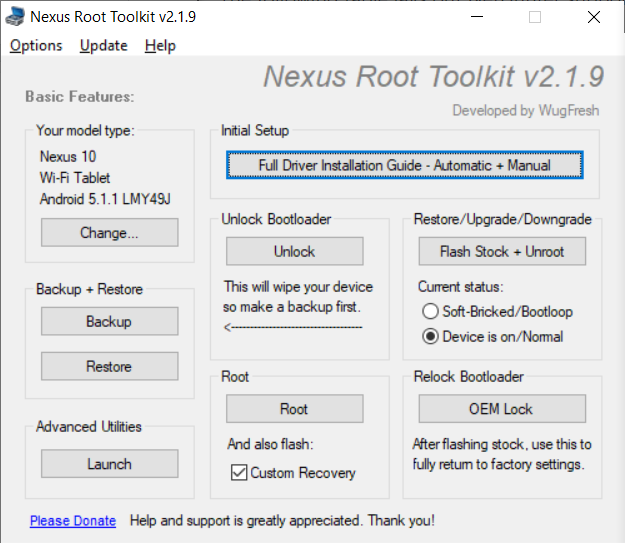 Nexus Root Toolkit
Nexus Root Toolkit2. Klicken Sie auf die Schaltfläche „Bootloader entsperren - entsperren“. Dadurch werden alle Daten auf dem Gerät gelöscht.
Das Programmprotokoll informiert uns über eine erfolgreiche Entsperrung und einen Neustart des Geräts.
Nexus Root Toolkit v2.1.9Nexus Root Toolkit v2.1.9 Masterlists: - LatestToolkitFiles.ini 3135 - AndroidDeviceListFull.ini 3135 - AndroidDeviceListFlash.ini 3135 MANTARAY-MANTA: Android 5.1.1 - Build: LMY49J Live log initiated [2019-07-01]: Checking ADB/FASTBOOT Connectivity adb devices R32CA07P1YK device fastboot devices + ADB Device Connected Rebooting your device into bootloader mode... adb reboot bootloader Checking Fastboot Connectivity fastboot devices Retrying.. Checking Fastboot Connectivity fastboot devices Checking Fastboot Connectivity fastboot devices R32CA07P1YK fastboot + Fastboot Device Connected + Confirmed: Bootloader Unlocked. Bootloader Already Unlocked. Rebooting your device.
3. Der nächste Schritt besteht darin, root zu bekommen und sofort die benutzerdefinierte Wiederherstellung zu installieren (ich habe TWRP 3.0.2 installiert). Aktivieren Sie das Kontrollkästchen "Benutzerdefinierte Wiederherstellung" und klicken Sie auf die Schaltfläche "Root". Das Programm gibt uns einen Link zur neuesten Version von TWRP, gehen Sie, laden Sie den Pfad im Programm herunter und geben Sie ihn zur Bilddatei „twrp * .img“ an.
Nexus Root Toolkit v2.1.9 Nexus Root Toolkit v2.1.9 Masterlists: - LatestToolkitFiles.ini 3135 - AndroidDeviceListFull.ini 3135 - AndroidDeviceListFlash.ini 3135 MANTARAY-MANTA: Android 5.1.1 - Build: LMY49J Live log initiated [2019-07-01]: Checking ADB/FASTBOOT Connectivity adb devices R32CA07P1YK device fastboot devices + ADB Device Connected Rebooting your device into bootloader mode... adb reboot bootloader Checking Fastboot Connectivity fastboot devices Retrying.. Checking Fastboot Connectivity fastboot devices Checking Fastboot Connectivity fastboot devices R32CA07P1YK fastboot + Fastboot Device Connected + Confirmed: Bootloader Unlocked. Bootloader Already Unlocked. Rebooting your device. Hashchecking... Hash Verified! Importing 'twrp-3.0.2-0-manta.img' into installer... Checking ADB/FASTBOOT Connectivity adb devices R32CA07P1YK device fastboot devices + ADB Device Connected Rebooting your device into bootloader mode... adb reboot bootloader Checking Fastboot Connectivity fastboot devices R32CA07P1YK fastboot + Fastboot Device Connected + Confirmed: Bootloader Unlocked. Flashing Custom Recovery to RECOVERY partition... fastboot flash recovery "C:\***\Recovery_Custom\TWRP\twrp-3.0.2-0-manta.img" Temporarily Booting TWRP... fastboot boot "C:\***\Recovery_Custom\TWRP\twrp-3.0.2-0-manta.img" Checking ADB Recovery Connectivity adb devices R32CA07P1YK recovery + ADB Recovery Device Connected Pushing root files to your device: Pushing "SR1-SuperSU-v2.78-SR1-20160915123031.zip" to your device: adb push "C:\***\Root_Files\SR1-SuperSU-v2.78-SR1-20160915123031.zip" "/sdcard/!ReadyToFlash/Root_Files/SR1-SuperSU-v2.78-SR1-20160915123031.zip" 100% /sdcard/!ReadyToFlash/Root_Files/SR1-SuperSU-v2.78-SR1-20160915123031.zip Hash verifying file transfer: 627c4b98e7bf83293e81d3758accf753 = Local Hash 627c4b98e7bf83293e81d3758accf753 = Device hash + Verified! Pushing "busybox-signed.zip" to your device: adb push "C:\***\Root_Files\busybox-signed.zip" "/sdcard/!ReadyToFlash/Root_Files/busybox-signed.zip" 100% /sdcard/!ReadyToFlash/Root_Files/busybox-signed.zip Hash verifying file transfer: 0ece645c3ca95a10f9a4344300ce0f8f = Local Hash 0ece645c3ca95a10f9a4344300ce0f8f = Device hash + Verified! Pushing "quick-reboot-signed.zip" to your device: adb push "C:\***\Root_Files\quick-reboot-signed.zip" "/sdcard/!ReadyToFlash/Root_Files/quick-reboot-signed.zip" 100% /sdcard/!ReadyToFlash/Root_Files/quick-reboot-signed.zip Hash verifying file transfer: 64384a4285d14f0727ea989c17c8909b = Local Hash 64384a4285d14f0727ea989c17c8909b = Device hash + Verified! Pushing "perm-recovery-signed.zip" to your device: adb push "C:\***\Root_Files\perm-recovery-signed.zip" "/sdcard/!ReadyToFlash/Root_Files/perm-recovery-signed.zip" 100% /sdcard/!ReadyToFlash/Root_Files/perm-recovery-signed.zip Hash verifying file transfer: f63500d8c095c0e749cd78851ba409f8 = Local Hash f63500d8c095c0e749cd78851ba409f8 = Device hash + Verified! Pushing "openrecoveryscript" to your device: adb push "C:\***\Root_Files\openrecoveryscript" "/cache/recovery/openrecoveryscript" 100% /cache/recovery/openrecoveryscript Hash verifying file transfer: 458caf528d2dfc4e040acb6f4b37b5f5 = Local Hash 458caf528d2dfc4e040acb6f4b37b5f5 = Device hash + Verified! Rebooting your device into bootloader mode... adb reboot bootloader Checking Fastboot Connectivity fastboot devices R32CA07P1YK fastboot + Fastboot Device Connected Temporarily Booting TWRP... fastboot boot "C:\***\Recovery_Custom\TWRP\twrp-3.0.2-0-manta.img" Rooting... Waiting for your device... Device Detected Automated Rooting Procedure Complete!
Zusammen mit root werden Supersu und BusyBox installiert. Wenn nicht installiert, können Sie sie vom Play Market herunterladen. Installieren Sie anschließend das BusyBox-Paket manuell über die entsprechende Anwendung. BusyBox fragt nach Root-Rechten - wir sind uns definitiv einig!
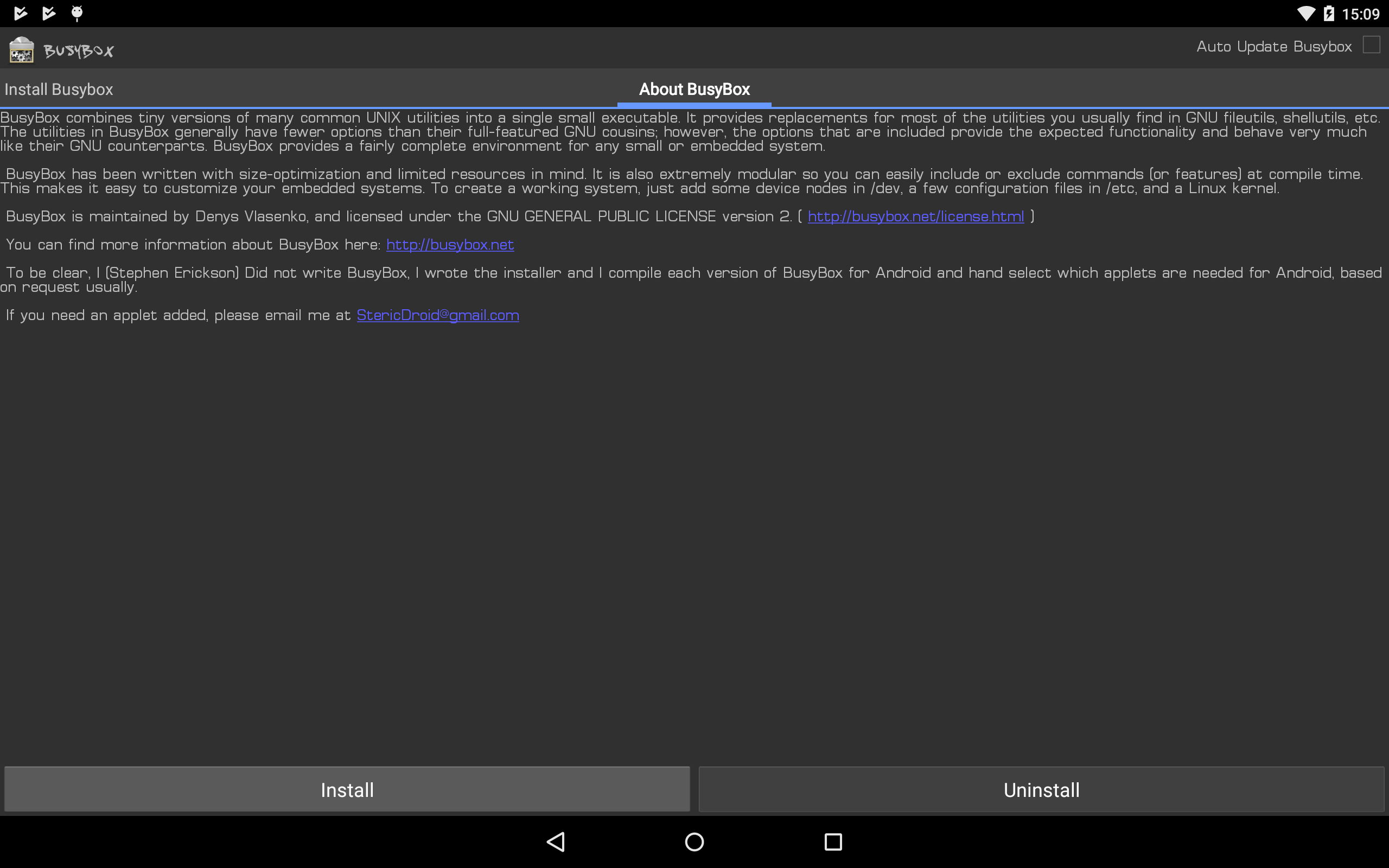
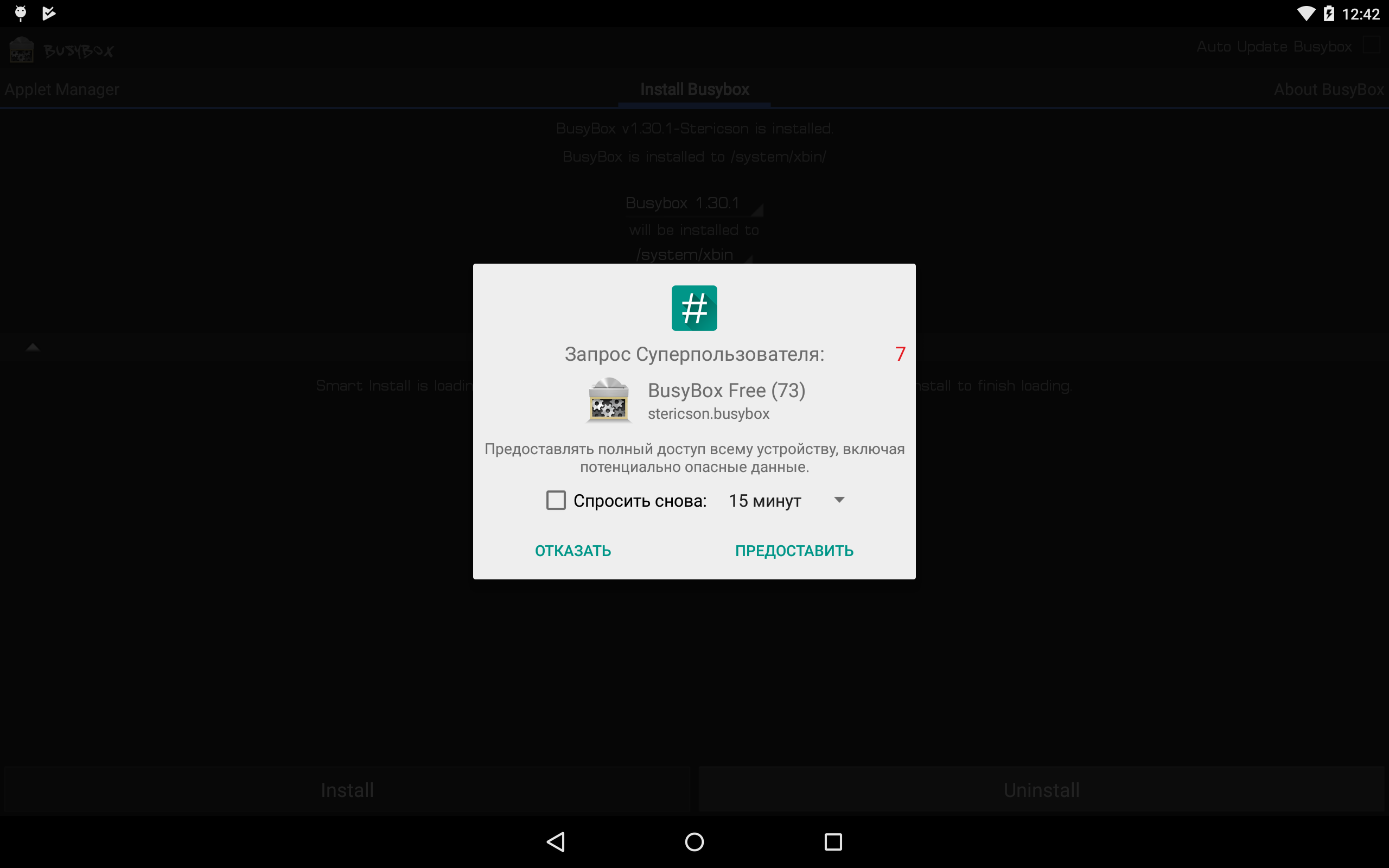
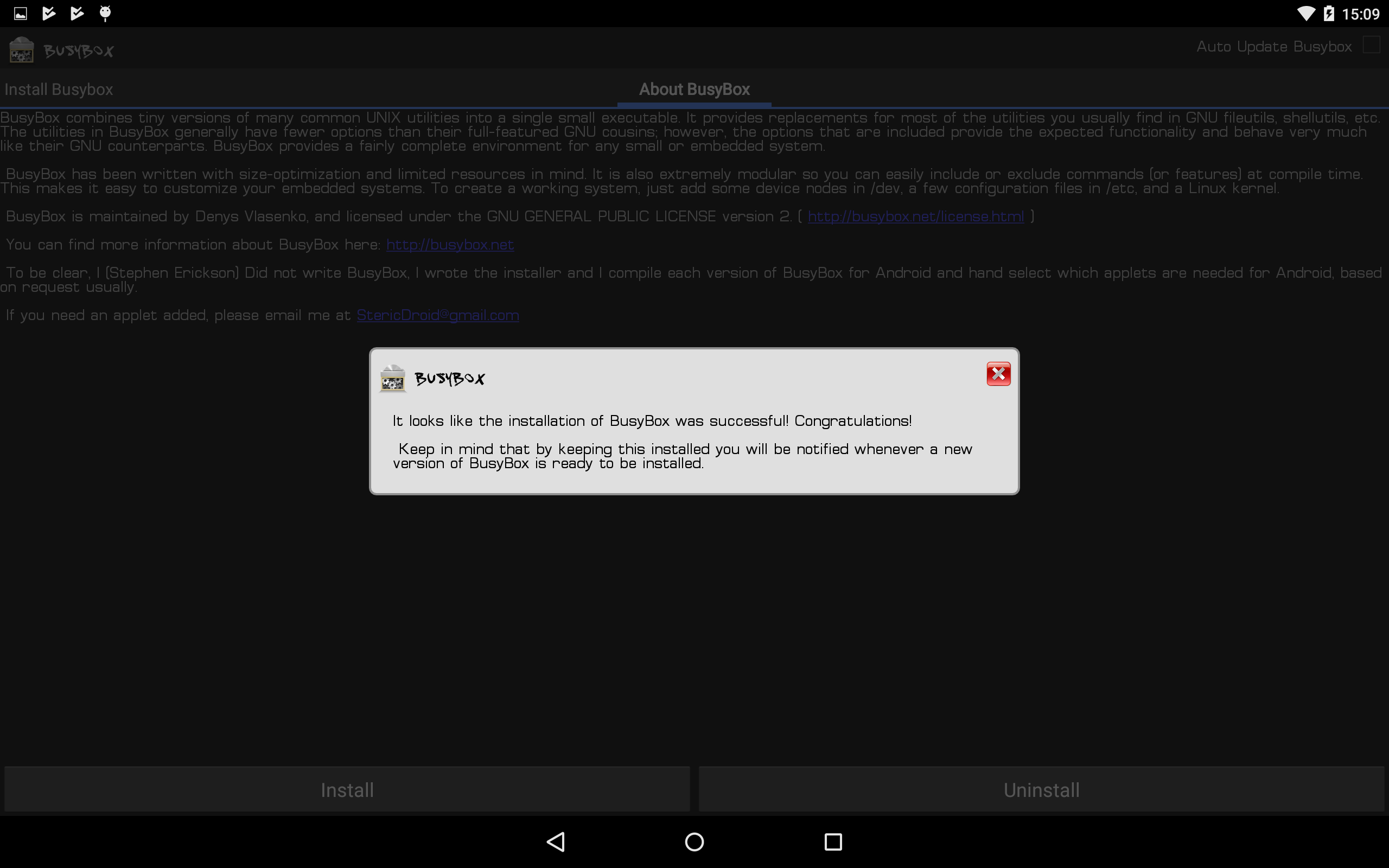 Installieren Sie BusyBox *
Installieren Sie BusyBox *Installieren Sie Kali Linux NetHunter
NetHunter besteht aus Kernel-Komponenten (Kernel-Nethunter) und dem Software-Add-In (Nethunter-Generic). In der Release-Version werden alle Komponenten in einem Zip-Archiv gesammelt. Es gibt Baugruppen, in denen diese Komponenten in zwei Archive unterteilt sind: Kernel-Nethunter-Manta-Lutscher - *. Zip und Nethunter-Generic-Arm64-Kalifs-Full-Rolling - *. Zip. Um Nethunter OS zu installieren, müssen Sie zuerst den Kernel durch Wiederherstellung und dann durch Add-On-Software installieren oder alles auf einmal mithilfe des Archivs installieren, das alle Komponenten enthält.
Wenn Sie Glück haben, ist das fertige Release-Archiv für Ihr Gerät bereits kompiliert und befindet sich auf
der Offensive Security-Website . Wenn Sie jedoch Pech haben, müssen Sie das Installationsarchiv selbst sammeln. Zu diesem Zweck haben die Entwickler ein Dienstprogramm aus frischen Komponenten erstellt. Sie müssen das Verzeichnis "nethunter-installer" aus dem
GitLab- Repository herunterladen. Initialisieren Sie gemäß den Anweisungen den Gerätespeicher mit dem folgenden Befehl:
./bootstrap.sh
Danach sammeln wir mit einem Python-Skript das Installationsarchiv.
Betrachten Sie verschiedene Build-Optionen mit diesem Skript:
- Komplette Montage mit Kernel und Chroot für das Google Nexus 10 (Manta) -Gerät unter Android 5.1.1 Lollipop.
python build.py -d manta -l --rootfs full
Ich habe diese Build-Option verwendet, um Nethunter OS zu installieren. Ich habe keine Informationen gefunden, ob die Komponenten der neuesten Release-Version oder nur die neuesten Versionen der Komponenten (möglicherweise instabil) zum Erstellen verwendet werden, aber ich hatte Probleme. Beispielsweise wurden einige NetHunter OS-Anwendungen nicht installiert, aber ihre Symbole (in Form eines grünen Roboters) befanden sich im Anwendungsmenü.
- Vollständige Montage mit dem Kernel und der Chroot, aber mit der Freigabe.
python build.py -d manta -l --rootfs full --release 2019.2
- Assembly zum Aktualisieren des Kernels und der Anwendungen.
python build.py -d manta -l
- Erstellen Sie, um den Kernel zu aktualisieren.
python build.py -d manta -l -k
- Assembly zum Aktualisieren von Anwendungen ohne Kernel.
python build.py -d manta -l -nk
Das resultierende Zip-Archiv (in meinem Fall nethunter-manta-lollipop-kalifs-full * .zip) wird im Stammverzeichnis des Geräts gespeichert und durch Wiederherstellung geladen. Für jedes Gerät sind die Wiederherstellungsdownloads unterschiedlich.
Nexus 10: "Lautstärke +" + "Lautstärke -" + Sperrtaste. Klemmen Sie sie für einige Sekunden, der Bootloader ist geladen, wählen Sie mit den Lautstärketasten den „Wiederherstellungsmodus“ und bestätigen Sie mit der Sperrtaste.
Wählen Sie in Wiederherstellungs-TWRP „Installieren“, wählen Sie unsere ZIP-Datei für das Installationsprogramm aus und ziehen Sie den Schieberegler nach rechts. Die Installation ist abgeschlossen, nach Abschluss starten wir das Gerät neu.
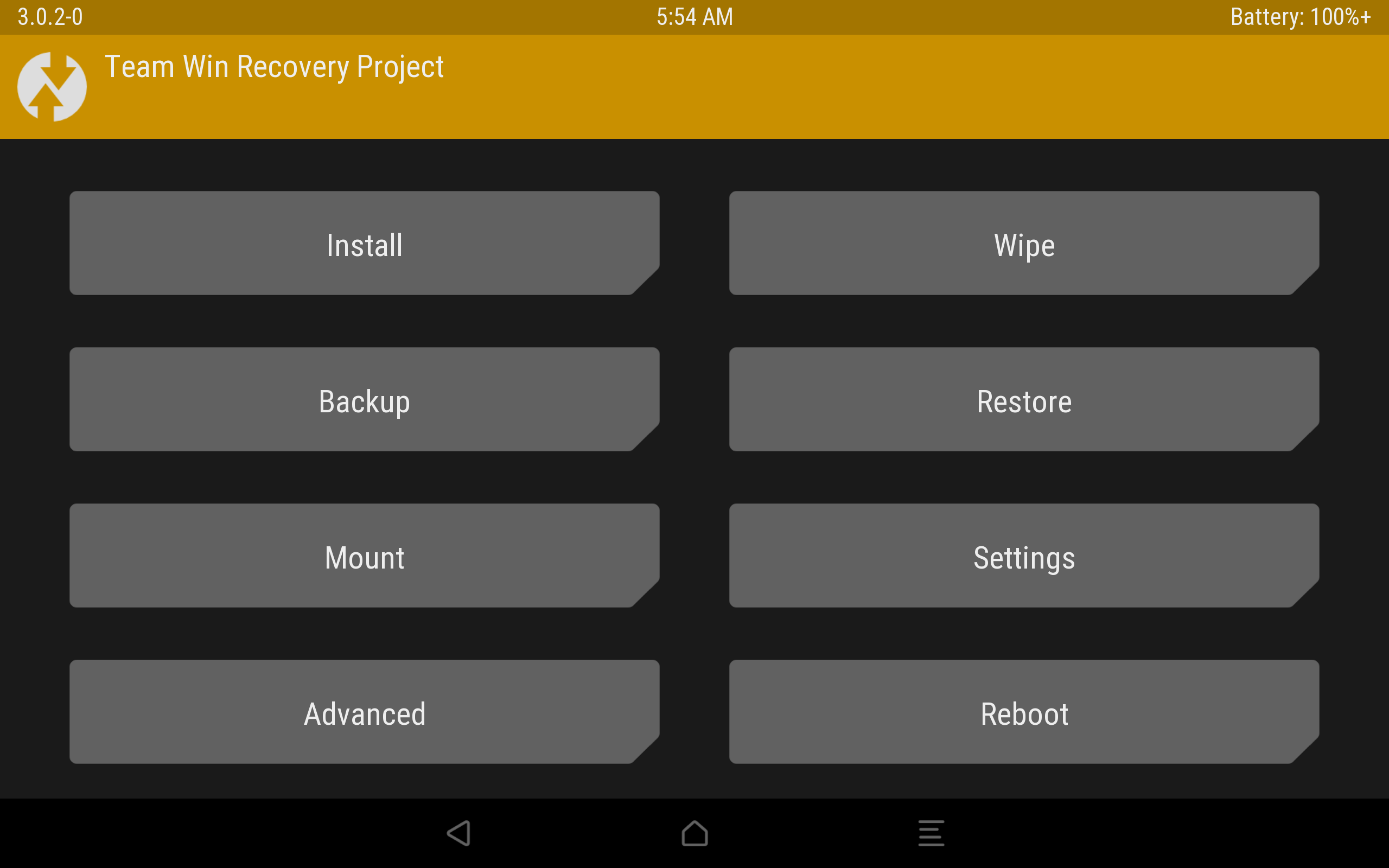
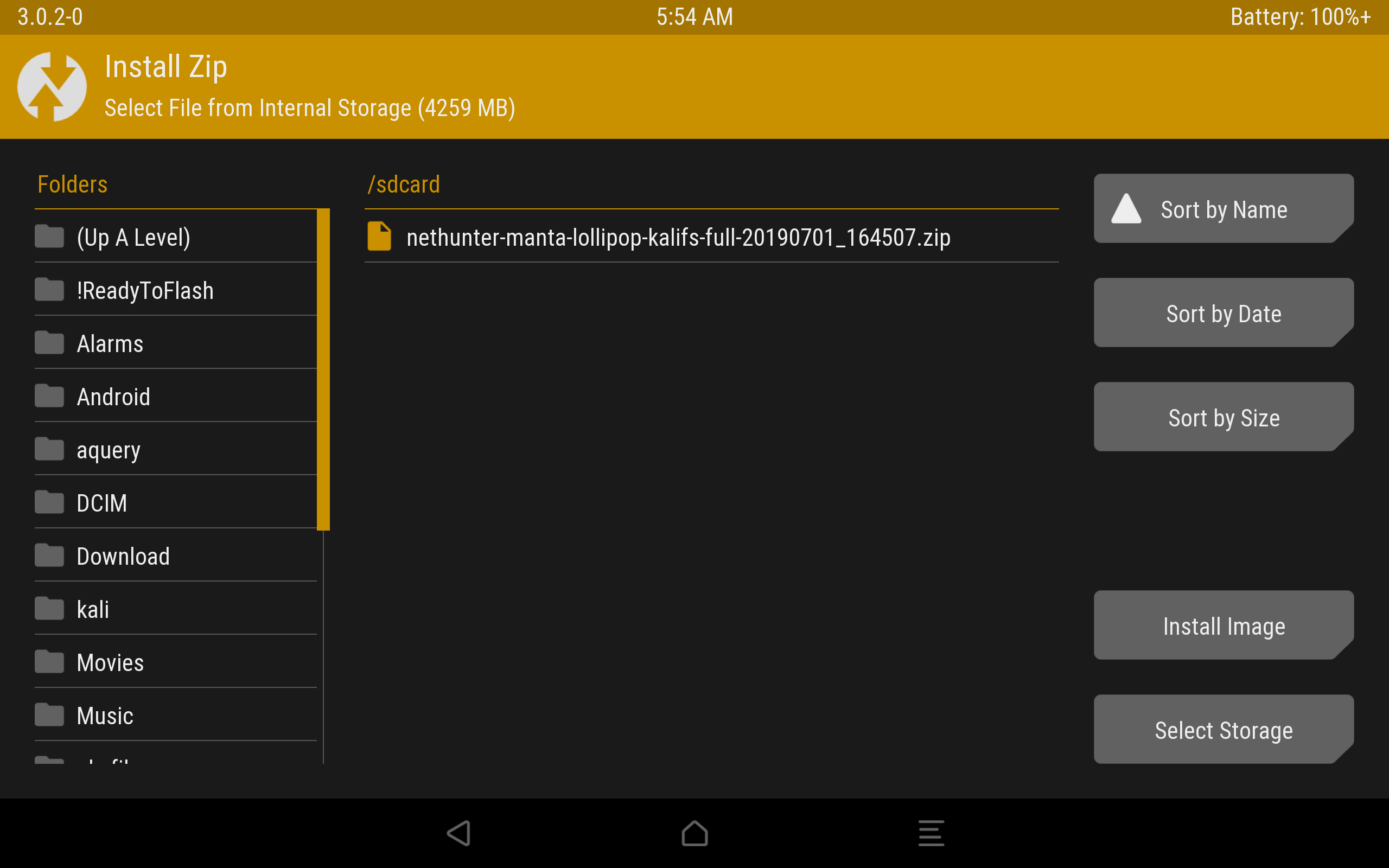
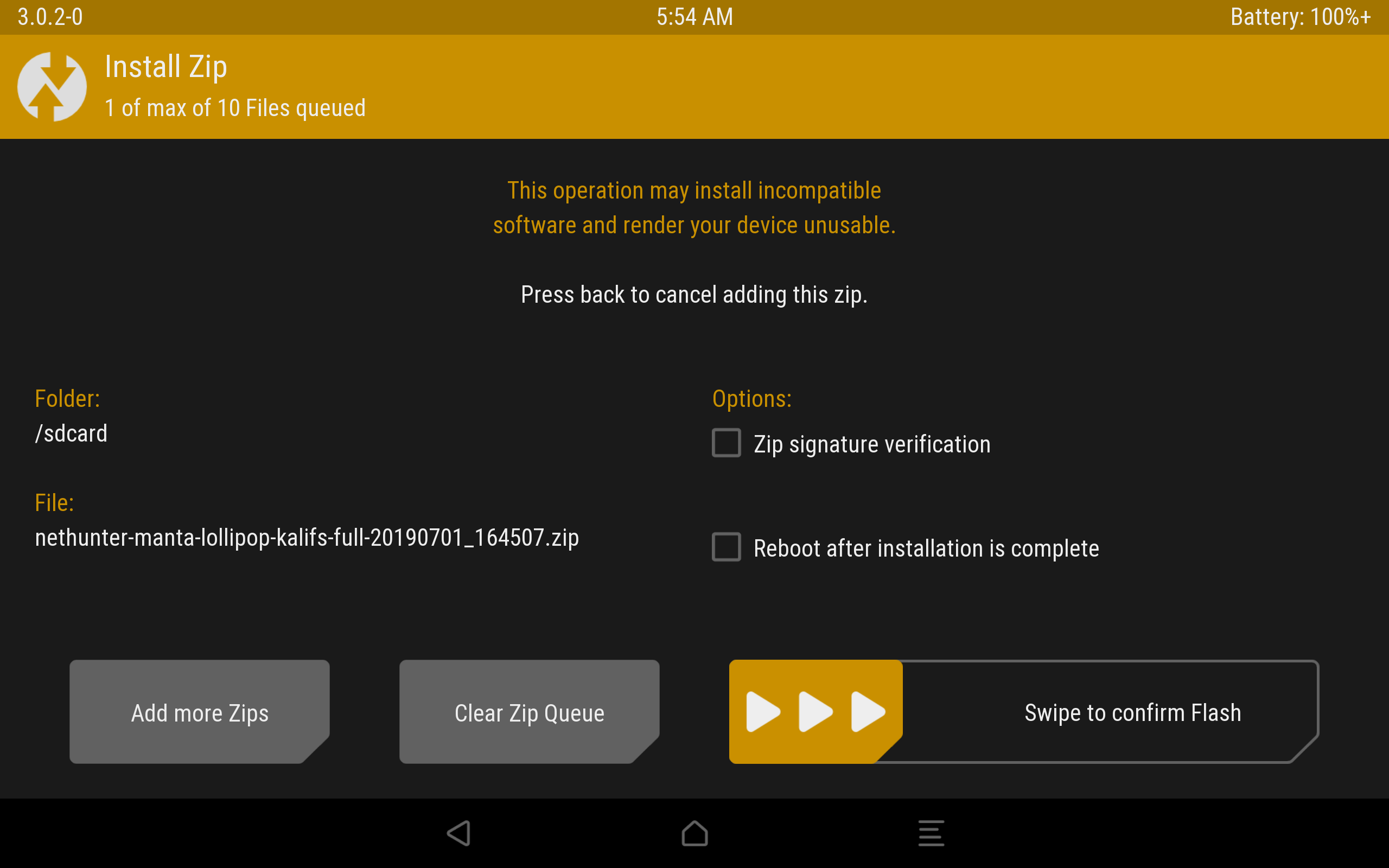
 Der Installationsprozess über TWRP.
Der Installationsprozess über TWRP.Android wird gestartet und die Anwendungsoptimierung beginnt. Infolgedessen änderte sich das Hintergrundbild, es erschienen mehrere neue Programme im Menü, die leider nicht richtig installiert wurden.
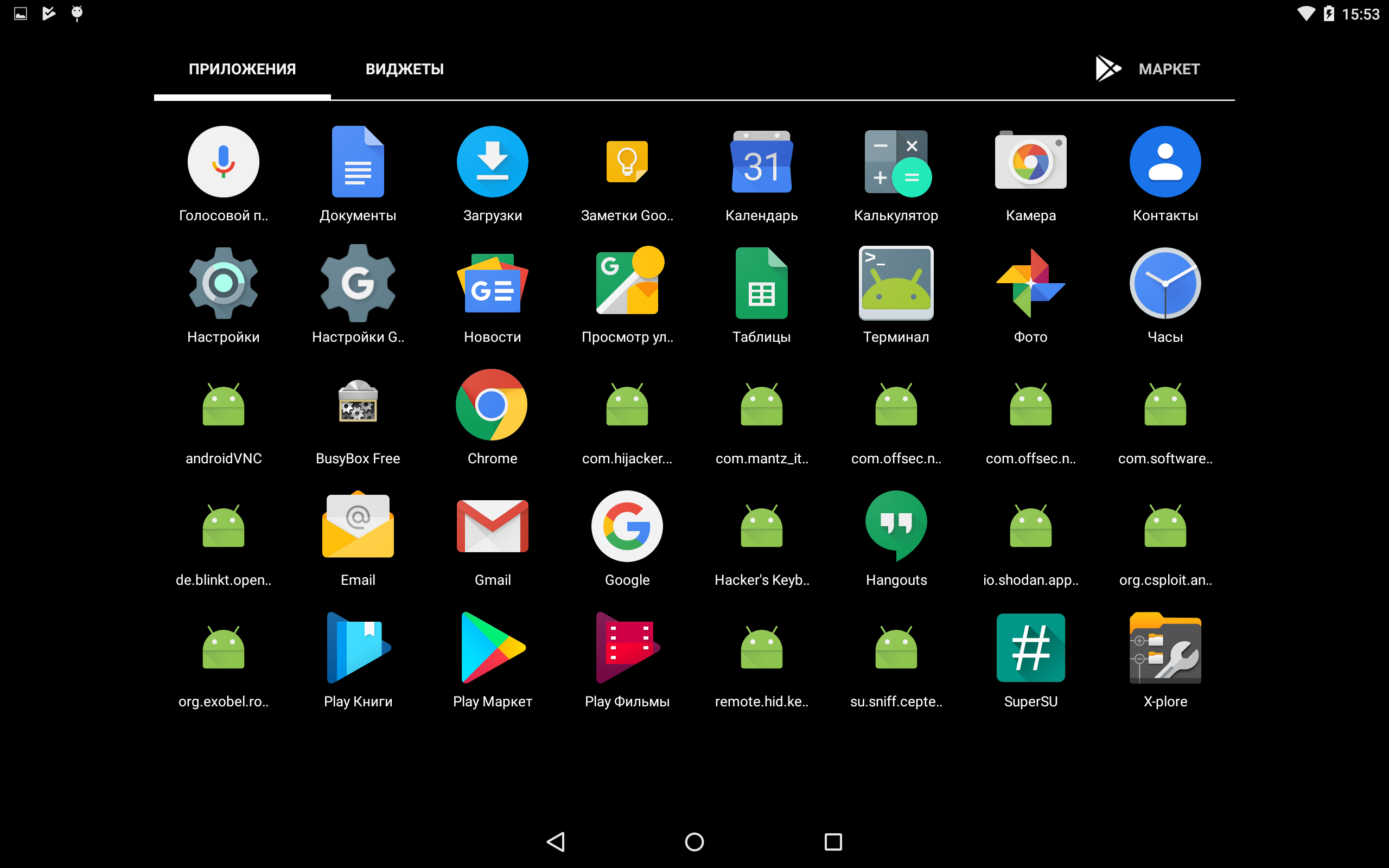 Falsch installierte Programme.
Falsch installierte Programme.Dies kann leicht behoben werden: Wir entpacken das Zip-Archiv und installieren die Anwendungen manuell über APK-Dateien, die sich im * entpackten Zip-Archiv * / data / app befinden. Zuvor sollten Sie die Möglichkeit aktivieren, Anwendungen aus unbekannten Quellen zu installieren. Installieren Sie nun zuerst nethunter.apk und dann alle anderen Anwendungen. Wir starten das Gerät neu und stellen fest, dass die Symbole normal angezeigt werden. Ich empfehle Ihnen, HackerKeyboard zusätzlich zu konfigurieren, da es besser für die Arbeit mit dem Terminal geeignet ist.
Wir starten das Terminal und wählen das Kali-Terminal aus. Und installieren Sie die Updates:
apt update apt upgrade
Behebung von Microsoft-Repository-Problemen:
wget https://packages.microsoft.com/keys/microsoft.asc | sudo apt-key add -
Beachten Sie, dass sich das Kali-Stammverzeichnis auf befindet
Stammabschnitt: / data / local / nhsystem / kali-armhf / root.
Installieren Sie Metapakete
Kali-Metapakete können zusätzlich über die NetHunter-Anwendung im Abschnitt Kali Chroot Manager - Metapaketen hinzufügen installiert werden.
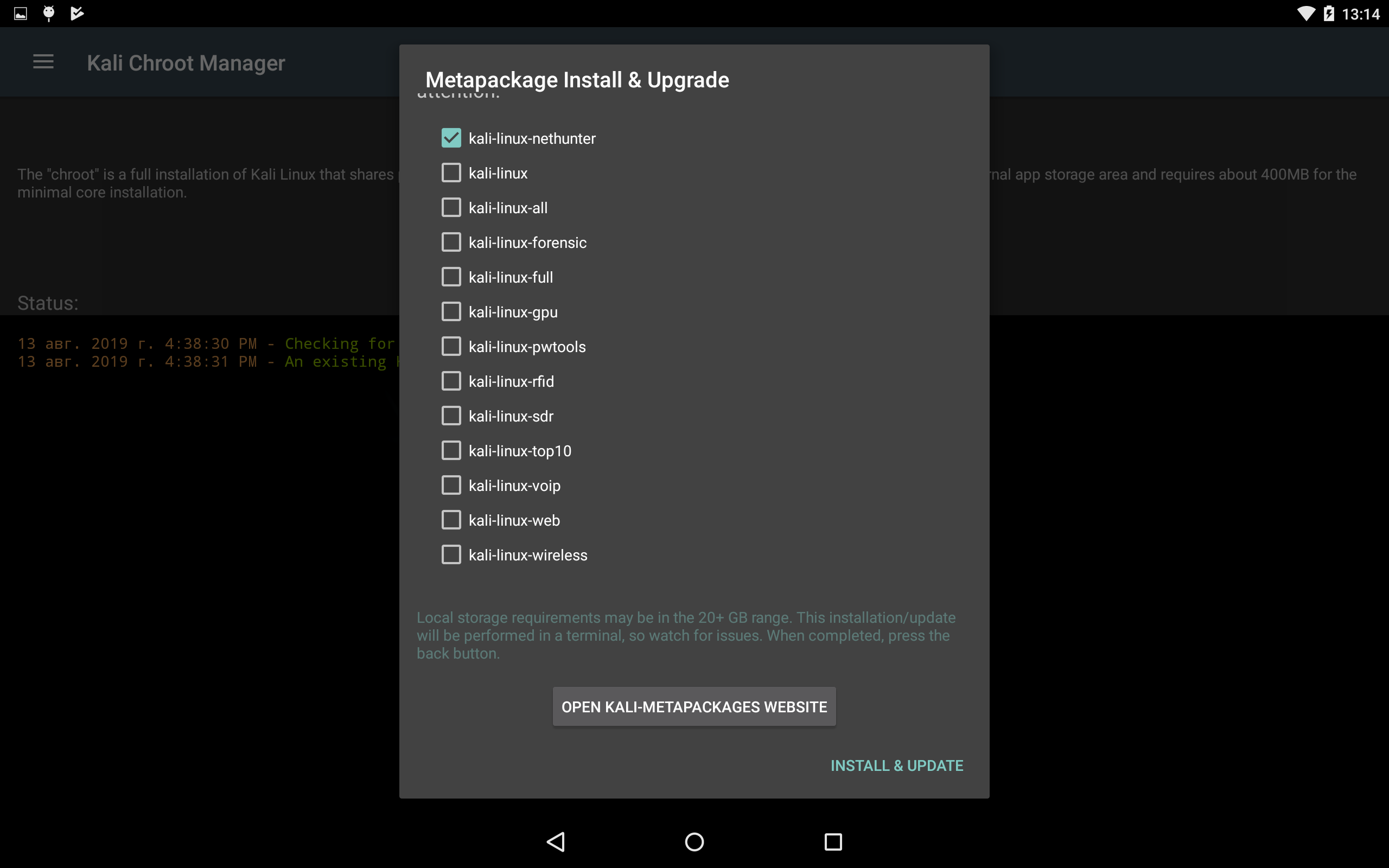 Unten befindet sich ein Link zur Website, der beschreibt, welche Pakete in den einzelnen Elementen enthalten sind.
Unten befindet sich ein Link zur Website, der beschreibt, welche Pakete in den einzelnen Elementen enthalten sind.Damit ist die Installation von Nethunter OS abgeschlossen. Im nächsten Artikel werden wir die praktische Verwendung unseres Cool-Hacker-Geräts betrachten.

Z.Y. Und hier ist der versprochene
Paketlink